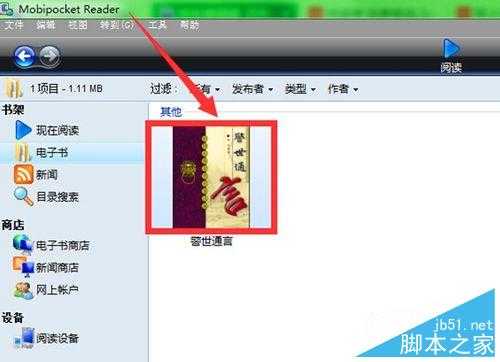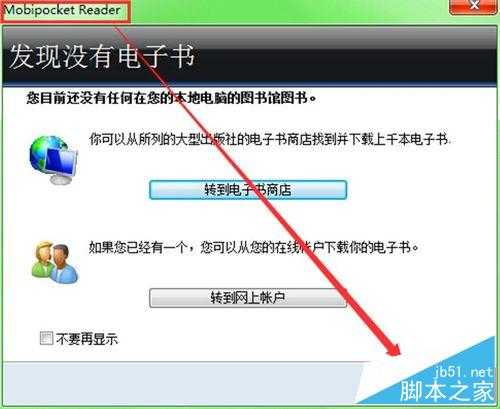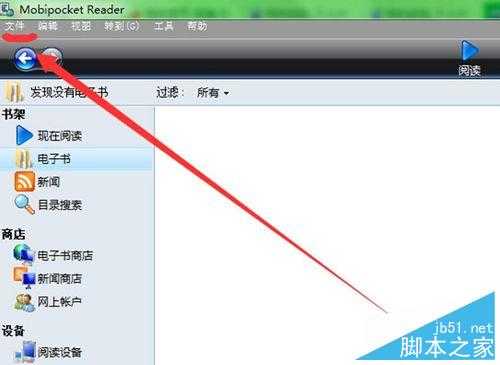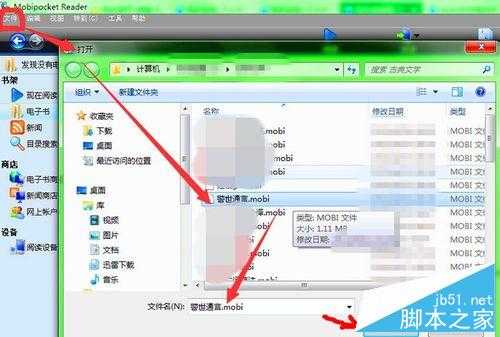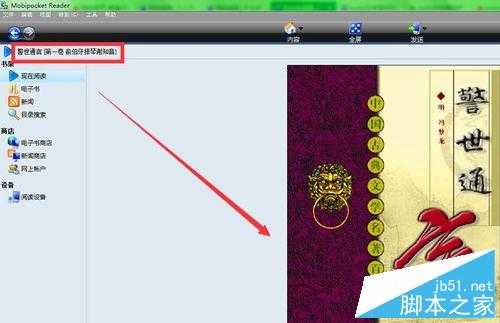mobi格式是亚马逊电子书格式,可以用亚马逊电子设备打开观看。我们也可以使用电脑,利用专门的软件进行观看,不过需要安装【mobi(亚马逊)文件格式阅读器】,才可以打开mobi文件。下面小编就为大家分享mobi打开图文教程,一起来看看吧!
mobi打开步骤
1、下载【mobi文件格式阅读器】
- 软件名称:
- mobi阅读器 亚马逊文件格式阅读器 绿色免费版
- 软件大小:
- 1024KB
- 更新时间:
- 2017-12-27立即下载
2、解压运行exe文件
下载好后,解压,双击exe文件,直接运行,如图
3、提示【发现没有电子书】
因为是第一次打开软件和使用,所有我们选择“关闭”即可,如图
4、找到软件菜单栏的【文件】
单击“文件”,右键选择“打开”操作,如图
5、选择要打开的mobi文件
我选择了一个文件(警世通言)进行演示,选定,打开,如图
6、mobi文件打开成功后,显示文件的封面图
“警世通言”的封面我们可以看到了,打开成功,可以阅读了,如图
以上就是mobi文件格式怎么打开方法介绍,大家看明白了吗?方法操作简单,希望能对大家有所帮助!
华山资源网 Design By www.eoogi.com
广告合作:本站广告合作请联系QQ:858582 申请时备注:广告合作(否则不回)
免责声明:本站资源来自互联网收集,仅供用于学习和交流,请遵循相关法律法规,本站一切资源不代表本站立场,如有侵权、后门、不妥请联系本站删除!
免责声明:本站资源来自互联网收集,仅供用于学习和交流,请遵循相关法律法规,本站一切资源不代表本站立场,如有侵权、后门、不妥请联系本站删除!
华山资源网 Design By www.eoogi.com
暂无评论...
更新日志
2025年01月22日
2025年01月22日
- 小骆驼-《草原狼2(蓝光CD)》[原抓WAV+CUE]
- 群星《欢迎来到我身边 电影原声专辑》[320K/MP3][105.02MB]
- 群星《欢迎来到我身边 电影原声专辑》[FLAC/分轨][480.9MB]
- 雷婷《梦里蓝天HQⅡ》 2023头版限量编号低速原抓[WAV+CUE][463M]
- 群星《2024好听新歌42》AI调整音效【WAV分轨】
- 王思雨-《思念陪着鸿雁飞》WAV
- 王思雨《喜马拉雅HQ》头版限量编号[WAV+CUE]
- 李健《无时无刻》[WAV+CUE][590M]
- 陈奕迅《酝酿》[WAV分轨][502M]
- 卓依婷《化蝶》2CD[WAV+CUE][1.1G]
- 群星《吉他王(黑胶CD)》[WAV+CUE]
- 齐秦《穿乐(穿越)》[WAV+CUE]
- 发烧珍品《数位CD音响测试-动向效果(九)》【WAV+CUE】
- 邝美云《邝美云精装歌集》[DSF][1.6G]
- 吕方《爱一回伤一回》[WAV+CUE][454M]